· infraestrutura · 3 min read
Vagrant - Como configurar e utilizar
Como configurar e utilizar o Vagrant para Desenvolvimento
Se você leu a primeira parte desse tutorial, Crie e compartilhe ambientes com o Vagrant (Instalação), então podemos seguir nossos estudos e aprender a configurar e utilizar o Vagrant.
Adicionando uma Box
Vamos utilizar uma Box que alguém já deixou pré configurada como exemplo, mas podemos conferir como criar uma Box para o Vagrant nesse outro artigo: Como criar uma base box para o Vagrant.
Para adicionar uma Box usamos o seguinte comando:
vagrant box add 'nome da Box' 'Local de onde será clonado'
Execute esse comando para clonar a Box pré configurada.
vagrant box add lucid32 https://files.vagrantup.com/lucid32.box
Explicação
- vagrant box add é o comando para adicionar uma box.
- lucid32 é o nome da Base Box. Esse nome é que vamos usar no vagrantfile para informar qual box será a base para as VM’s que vamos subir posteriormente e que vamos usar para criar uma nova VM.
- O Link https://files.vagrantup.com/lucid32.box é onde está a box no momento. Se fosse um repositório pessoal colocaríamos o link desse repo no lugar.
Podemos encontrar outras Base Box no repositório do Vagrant no site oficial: https://vagrantbox.es.
Esse passo pode demorar um pouco dependendo da velocidade da sua conexão.
Inicializando com a nova box
Agora, no terminal/cmd, entre na pasta do projeto – que aqui chamei de vagrant - e execute:
vagrant init lucid32
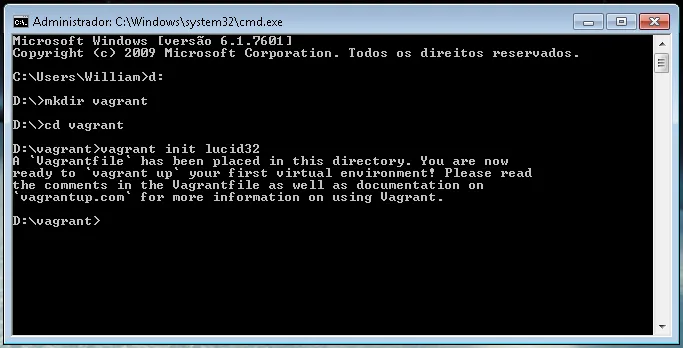
Explicação
- vagrant init iniciará uma VM de acordo com as configurações da box que você escolher. Será criado o Vagrantfile no local.
- lucid32 é a box que eu mandei ele utilizar para criar a VM. As configurações dessa Box serão clonadas para essa nova VM.
Eu recomendo que dê uma olhada no arquivo Vagrantfile para conhecer melhor as configurações, isso fará muita diferença e facilitará futuras configurações.
Após as minhas configurações, meu arquivo ficou assim – Deixei esses comentários para ficar fácil de entender:
#Versão da API do Vagrant
VAGRANTFILE_API_VERSION = "2"
Vagrant.configure(VAGRANTFILE_API_VERSION) do |config|
#Box a ser utilizada
config.vm.box = "lucid32"
#Modo de Rede
config.vm.network : bridged
#Porta do servidor Web
config.vm.forward_port 80, 8080
#Porta do MySQL
config.vm.forward_port 3306, 3306
end
Iniciar a VM
Para iniciar a VM e podermos utilizar nosso servidor, basta rodar o comando:
vagrant up
Na primeira vez, será importada a base Box e configurada a nova VM. Você até poderá entrar no Virtualbox e verá uma máquina com um nome esquisito.
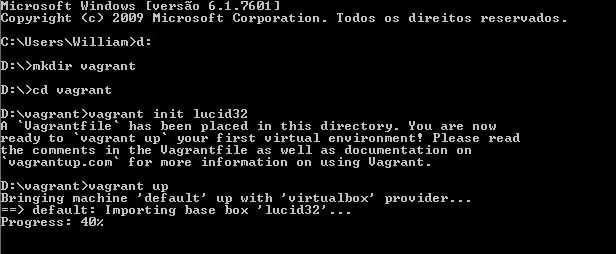
Se você está usando terminal Unix, então execute o comando: vagrant ssh com o endereço e porta que o próprio vagrant mostra na tela do terminal nesse momento. Se está usando Windows você vai precisar do Putty.
No terminal ficou um endereço de IP parecido com 127.0.0.1:2222, esse é o ip e o usuário e senha “vagrant” para acesso.
Fica esse comando para acesso em terminais Unix:
ssh vagrant@127.0.0.1:2222
Na tela de boas vindas será solicitado a senha, que é vagrant.
Conectado. Agora é só usar seu servidor! :D
Alguns comandos uteis
- Quando quiser pausar sua máquina use vagrant suspend e para retomar vagrant resume.
- Para desligar a máquina use vagrant halt.
- Para, literalmente, destruir uma máquina e começar do zero use vagrant destroy.
- Reiniciar a máquina varant reload.
Lembrando que esses comandos devem ser rodados dentro do diretório onde está o vagrantfile da VM que estiver rodando no momento. Uma dica agora é pesquisar sobre Shell Script, Puppet ou Chef para automatizar a configuração do ambiente. A documentação do Vagrant tem boas dicas sobre isso.
Caso não tenha entendido algo, estou a disposição, só me chamar! ;D
Referências
- https://simplesideias.com.br/usando-o-vagrant-como-ambiente-de-desenvolvimento-no-windows
- https://www.erikaheidi.com/blog/vagrant-101-montando-seu-ambiente-de-desenvolvimento-portatil
- https://www.akitaonrails.com/2013/10/25/iniciante-criando-um-ambiente-de-desenvolvimento-com-vagrant-e-chef-solo#.U-_1H_ldX2M